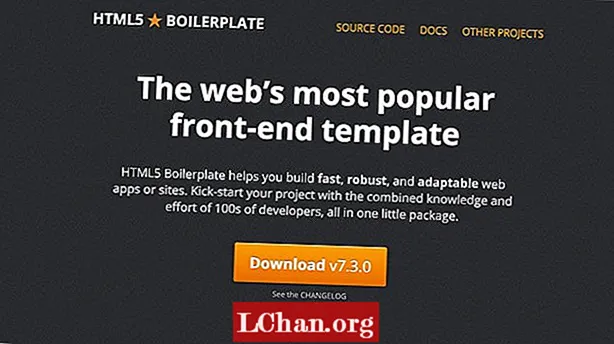Բովանդակություն
- Մաս 1. Ինչպես ջնջել ադմինիստրատորի հաշիվը Windows 10-ում
- Մեթոդ 1. Պարամետրերից ջնջել ադմինիստրատորի հաշվի գաղտնաբառը
- Մեթոդ 2. Օգտագործեք տեղական օգտագործողի և խմբերի հավելված
- Մեթոդ 3. Օգտագործեք կառավարման վահանակ
- Հիշիր
- Մաս 2. Ինչպես վերականգնել ադմինիստրատորի գաղտնաբառը Windows 10-ում
- Եզրակացություն
Երբ մենք խոսում ենք Windows Administrator հաշվի մասին, ի՞նչ է գալիս ձեր մտքում: Դե, նրանք կառավարում են ամբողջ համակարգը: Նախքան սովորելը ինչպես ջնջել ադմինիստրատորի հաշիվը Windows 10 գաղտնաբառ Եկեք ավելի խորանանք և սովորենք Windows Administrator հաշվի կարևոր առանձնահատկությունները.
- Այս օգտվողի հաշիվը ձեզ թույլտվություն է տալիս փոփոխություններ կատարելու համար, որոնք ազդում են այլ օգտվողների վրա:
- Դուք կարող եք փոխել անվտանգության պարամետրերը ՝ գաղտնիությունը պահպանելու կամ համակարգիչը պաշտպանելու համար:
- Դուք կկարողանաք որոշել համակարգչում ծրագրաշարի և սարքավորումների տեղադրումը:
- Կարող եք թույլատրել, թե որ ֆայլերը մուտք ունենան և որոնք ՝ ոչ այս հաշիվն օգտագործելու համար:
- Ավելին, դուք ունեք ամբողջական վերահսկողություն համակարգի վրա, ներառյալ այլ օգտվողի հաշիվների ավելացում և հեռացում:
Դե, լինելով ադմինիստրատորի հաշիվ, այն պետք է ունենա գաղտնաբառ: Բայց երբեմն, նոութբուքի ստեղնաշարը լավ է աշխատում: Այն պահը, երբ դուք փորձում եք մուտք գործել դրա մեջ գաղտնաբառի դաշտը պատահականորեն տևում է ստեղների հարվածներ ՝ թույլ չտալով մուտք գործել համակարգ: Նմանապես, եթե դուք ունեք համանախագահներ, և աշխատանքը շարունակելու համար պահանջվում է հաճախակի մուտք դեպի համակարգ: Ավելի լավ է գաղտնաբառը հանել, երբ համակարգը միայն դուք եք օգտագործում:
Մաս 1. Ինչպես ջնջել ադմինիստրատորի հաշիվը Windows 10-ում
Եթե մտածում եք, թե ինչպես ջնջել ադմինիստրատորի հաշվի գաղտնաբառը Windows 10-ում, ապա մենք պետք է ասենք ձեզ, որ առաջադրանքը կատարելու բազմաթիվ եղանակներ կան: Հոդվածի այս բաժնում մենք հավաքագրել ենք երեք տարբեր մեթոդներ: Համոզված ենք, որ դրանք ձեռնտու կհամարեք:
Մեթոդ 1. Պարամետրերից ջնջել ադմինիստրատորի հաշվի գաղտնաբառը
Քայլ 1. Սեղմեք «Windows» + «I» կամ հպեք «Start» ընտրացանկին, այնուհետև «Settings»:

Քայլ 2. Այժմ, «Կարգավորումներ» ընտրացանկում սեղմեք «Հաշիվներ» և ձախ վահանակի վրայով անցեք «Մուտք գործելու ընտրանքներ» ներդիրին:
Քայլ 3. Հպեք «Փոխել» կոճակին անմիջապես «Գաղտնաբառ» բաժնում: Մուտքագրեք ընթացիկ գաղտնաբառը և սեղմեք «Հաջորդ»:

Քայլ 4. Այժմ Windows 10 համակարգչում ադմինիստրատորի հաշվի գաղտնաբառը ջնջելու համար դուք ստիպված եք դատարկ թողնել գաղտնաբառի տուփերը և սեղմել «Հաջորդը»:
Մեթոդ 2. Օգտագործեք տեղական օգտագործողի և խմբերի հավելված
Քայլ 1. Կտտացրեք «Windows» + «R» և գործարկեք «Run»: Բանալին «lusrmgr.msc» - ում և հպել «OK»:

Քայլ 2. «Խմբերի հավելվածը» և «Տեղական օգտվողները» բացվելուն պես, ձախ վահանակից հպեք «Օգտվողներին»: Էկրանի մեջտեղում աջ թակեք «Ադմինիստրատորին» և ընտրեք «Սահմանել գաղտնաբառ»:

Քայլ 3. Հաջորդ պատուհանների վրա հպեք «Շարունակել» -ին և թափուր պահել «Նոր գաղտնաբառ» և «Հաստատել գաղտնաբառը» տուփերը: Դրանից հետո սեղմեք «OK»: Ձեր Windows Administrator հաշվի գաղտնաբառը անմիջապես կջնջվի:
Մեթոդ 3. Օգտագործեք կառավարման վահանակ
Քայլ 1. Նախ `բացեք« Կառավարման վահանակ »-ը` մեծ պատկերակի դիտման տակ և սեղմեք «Օգտագործողի հաշիվներ»:

Քայլ 2. Անցեք «Փոփոխություններ կատարեք ձեր օգտվողի հաշվի վրա» և հպեք «Կառավարեք մեկ այլ հաշիվ»:

Քայլ 3. Ընտրեք այն ադմինիստրատորի հաշիվը, որի համար ցանկանում եք հեռացնել գաղտնաբառը և սեղմել «Փոխել գաղտնաբառը»:

Քայլ 4. Մուտքագրեք ընթացիկ գաղտնաբառը և դատարկ պահեք նոր գաղտնաբառի տուփերը: Սեղմեք «Փոխել գաղտնաբառը» կոճակը ՝ ադմինիստրատորի գաղտնաբառը հանելու համար:
Հիշիր
Մենք պետք է նախազգուշացնենք ձեզ, որ Windows 10-ում ադմինիստրատորի հաշիվը ջնջելը ռիսկային է, քանի որ դա ազդում է ձեր համակարգչի մյուս օգտվողների վրա: Առավել կենսունակ տարբերակը դրա փոխարեն գաղտնաբառի շրջանցումն է: Այսպիսով, հաջորդ բաժնում մենք ցույց կտանք, թե ինչպես պետք է շրջանցել ադմինիստրատորի գաղտնաբառը Windows 10-ում:
Մաս 2. Ինչպես վերականգնել ադմինիստրատորի գաղտնաբառը Windows 10-ում
Windows 10-ում ադմինիստրատորի հաշիվը ջնջելու փոխարեն, մենք ցույց կտանք, թե ինչպես կարելի է այն շրջանցել ՝ օգտագործելով PassFab 4WinKey: Օգտագործելով այս գործիքը, դուք կարող եք ոչ միայն վերականգնել Windows 10 մուտքի էկրանը, այլ նաև կարող եք հեռացնել, փոխել կամ ստեղծել գաղտնաբառեր Windows 10-ի համար: Ավելին, այն նաև օգնում է վերականգնել տվյալները ինչպես bootable, այնպես էլ unbootable կոշտ սկավառակների միջոցով: Կոշտ սկավառակի բաժանման կլոնավորումը և կրկնօրինակը հնարավոր է նաև օգտագործելով այս ծրագրաշարը:
Քայլ 1. Տեղադրեք ծրագիրը ձեր հաշվարկի վրա:
Այժմ ստացեք դատարկ USB կրիչ և միացեք համակարգչին: Theրագրային ապահովման միջերեսի շրջանակներում այնտեղ տրված երկու տարբերակների մեջ ընտրեք «USB Flash Drive» տարբերակը: Ձեր USB կրիչը ընտրելուց հետո սեղմեք «Այրել» կոճակը:

Քայլ 2. USB- ն միացրեք համակարգչին
Միացրեք USB ֆլեշ կրիչը Windows 10 համակարգչի վրա, որի գաղտնաբառը ցանկանում եք շրջանցել և հարվածել «F12» - ին: Դա ձեզ կտանի «Boot Menu»: Այնտեղ ընտրեք USB ֆլեշ կրիչը և հպեք «Enter» կոճակին:

Քայլ 3. Ընտրեք Windows- ի տեղադրումը
Ընտրեք OS- ն որպես «Windows 10» «Ընտրեք Windows- ի տեղադրումը» էկրանին, ապա կտտացրեք «Հաջորդ» -ին: Այժմ ցուցակից ընտրեք «Ադմինիստրատոր» հաշիվը ՝ դրա դեմ նշելով վանդակը և սեղմեք «Հաջորդ»: Հերթականորեն սեղմեք «Վերաբեռնեք» և «Վերագործարկեք հիմա» կոճակները:
Եզրակացություն
Վերոնշյալ հոդվածից պարզ է, որ ձեր Windows 10 ադմինիստրատորի հաշիվը ջնջելը բարդ գաղափար է: Փոխարենը կարող եք շրջանցել Windows 10-ի գաղտնաբառը կամ հեռացնել այն: Մենք խորհուրդ չենք տալիս ջնջել ձեր ադմինիստրատորի հաշիվը, քանի որ այն կարող է հետագա բարդություններ առաջացնել ձեր համակարգի համար: Ստացեք PassFab 4Winkey ՝ Windows 10 գաղտնաբառը վերականգնելու կամ շրջանցելը դա կլինի լավագույն ընտրությունը: Եթե ունեք Windows- ի գաղտնաբառի վերաբերյալ որևէ հարց, թողեք մեկնաբանությունը ստորև: